Confidentialité | Signaler une faille | Accords de licence | Déclaration sur l’esclavage moderne | Cookies | Ne pas vendre ou partager mes informations personnelles | Détails de votre abonnement |
Toutes les marques de commerce de tiers appartiennent à leurs propriétaires respectifs.
| © 2025 Gen Digital Inc. Tous droits réservés.
Nettoyer votre Mac en 5 étapes
Au fil du temps, tous les ordinateurs, même les Mac, voient leurs performances et leur fiabilité se dégrader lentement à mesure que les rapports de crash et les fichiers temporaires s'accumulent sur leurs disques durs.
Heureusement, AVG Cleaner pour Mac supprime toutes les données résiduelles et libère de l'espace pour vous permettre de stocker davantage de photos, de musiques, d'applications ou de films.

Sandro Villinger
AVG's Resident Tech Expert
ÉTAPE 1
Télécharger AVG Cleaner pour Mac
Téléchargez l'application sur l'App Store et lancez-la !
Cliquez ici pour télécharger AVG Cleaner, puis installez l'application. Une fois l'installation terminée, lancez l'application.
Vous découvrirez alors un tableau de bord avec les deux principales fonctionnalités de l'application : Disk Cleaner et Duplicate Finder.
Nous allons d'abord nous intéresser à Disk Cleaner.
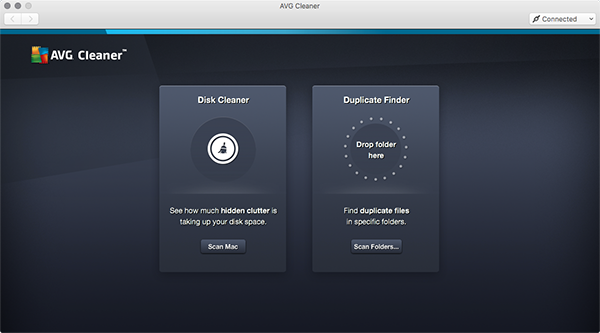
Étape 2
Lancez une analyse pour trouver les fichiers en cache sur votre Mac.
Bon à savoir : à chaque fois que vous utilisez vos applications, jouez ou surfez sur Internet, votre Mac collecte des données superflues. Ces données en cache stockent des fichiers temporaires et collectent des informations sur les erreurs et les autres activités du système dans d'innombrables fichiers journaux.
Cliquez sur Analyser Mac dans la section Disk Cleaner.
AVG Cleaner analyse alors les fichiers résiduels et données superflues stockés en cache, dans les fichiers journaux, dans votre dossier Téléchargements ainsi que dans la corbeille.
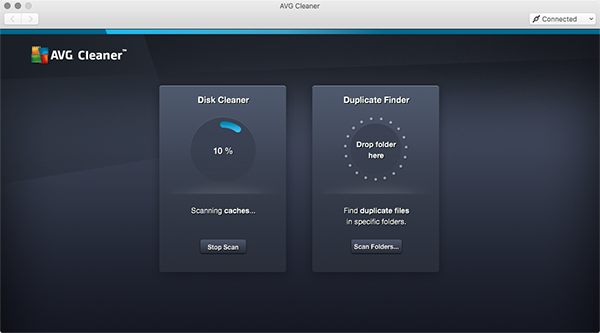
Étape 3
Supprimez-les !
AVG Cleaner peut vous donner un aperçu détaillé des fichiers trouvés. Si vous effectuez cette opération pour la première fois, nous vous recommandons d'examiner le contenu du dossier Téléchargements et de la Corbeille pour décider des fichiers que vous souhaitez conserver. Il est rarement utile d'examiner les fichiers en cache ou les fichiers journaux des autres programmes, vous pouvez donc les supprimer en toute sécurité.
Pour voir les résultats de l'analyse, cliquez sur le bouton Afficher et nettoyer.
Les petites flèches grises vous donnent des détails sur les fichiers que vous vous apprêtez à supprimer. Vérifiez que les fichiers inutiles que vous souhaitez supprimer sont bien cochés et que ceux dont vous avez besoin sont décochés.
Prêt ? Cliquez sur le bouton Nettoyer !
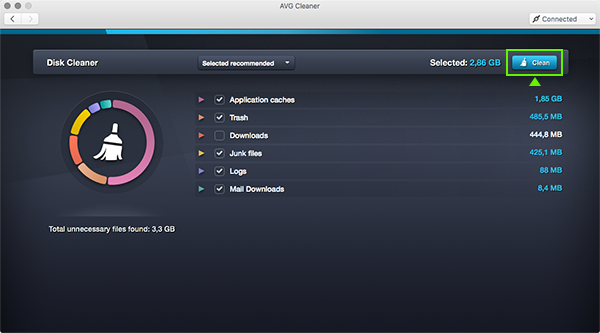
Étape 4
Lancez une analyse pour trouver les fichiers en double sur votre Mac
Les disques durs des ordinateurs deviennent brouillon. Tous les jours, vous ouvrez, enregistrez, copiez, téléchargez et déplacez de nombreux fichiers... Avec le temps, la dispersion de fichiers en double sur votre Mac est inévitable. Heureusement, AVG Cleaner pour Mac détecte ces fichiers pour vous et vous permet de les supprimer.
Cliquez d'abord sur le bouton Analyser dans la section Duplicate Finder.
AVG Cleaner pour Mac vous demande alors quels dossiers il doit analyser. Si vous effectuez l'opération pour la première fois, nous vous recommandons d'analyser uniquement le dossier de l'utilisateur principal.
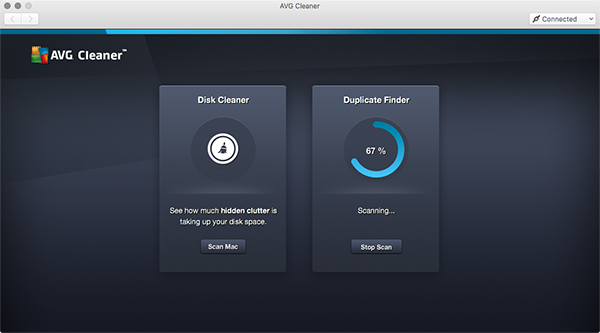
Étape 5
Récupérez votre espace de stockage
Une fois l'analyse terminée, vous pouvez examiner rapidement et facilement tous les fichiers en double trouvés pour connaître leur date de création et leur emplacement sur votre Mac. Il est alors facile de décider si vous souhaitez conserver certains d'entre eux ou tous les supprimer.
Pour voir les résultats de l'analyse, cliquez sur le bouton Afficher et nettoyer.
Vous pouvez alors utiliser la petite flèche grise pour en savoir plus sur chaque paire (ou plus) de fichiers et décider si vous souhaitez les conserver ou les supprimer. Cochez les fichiers dont vous souhaitez vous débarrasser.
Ensuite, vous n'avez plus qu'à cliquer sur le bouton Nettoyer pour gagner de l'espace de stockage.
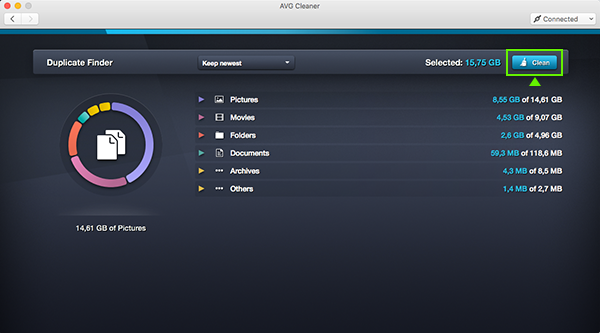
Terminé ! C'est aussi simple que ça.
Votre Mac devrait maintenant vous offrir plus d'espace pour stocker les fichiers qui comptent vraiment pour vous.
